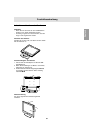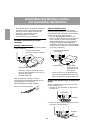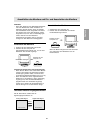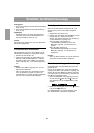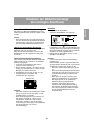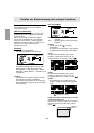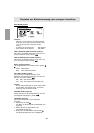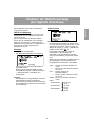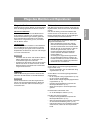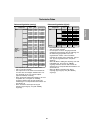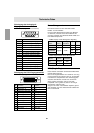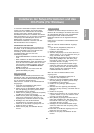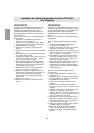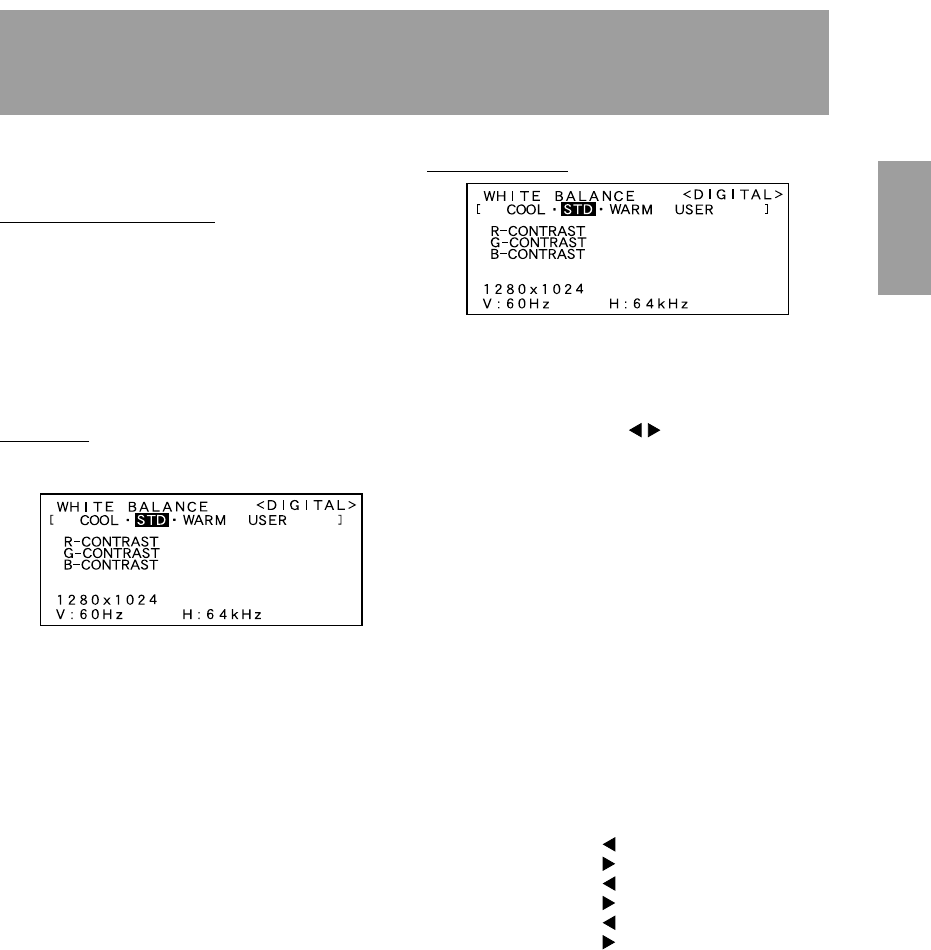
47
GBFIE
Deutsch
Die Einstellungen können über das OSD-Menü
vorgenommen werden.
OSD für die Einstellung
Wenn Sie mit Windows arbeiten, können Sie das
Einstellmuster auf der mitgelieferten Utility Disk
verwenden.(S. 43)
Falls Ihr System nicht unter Windows arbeitet,
können Sie das Einstellmuster nicht verwenden.
Zeigen Sie dann ein Bild an, das den gesamten
Bildschirm hell erscheinen läßt, und stellen Sie ihn
mit Hilfe einer visuellen Überprüfung des
tatsächlichen Tons ein.
Einstellen
1. Drücken Sie die Taste MENU.
Das Menü WHITE BALANCE wird angezeigt.
Jetzt können die gewünschten Menüoptionen
eingestellt werden.
Mit jedem Drücken der Taste MENU wird das
nächste Menü ausgewählt. (COLOR CONTROL
→ WHITE BALANCE → OSD-Menü wird
ausgeblendet)
Hinweise:
- Das OSD-Menü wird einige Sekunden nach dem
letzten Befehl automatisch ausgeblendet.
- Diese Anweisungen basieren auf der Verwendung
des Einstellmusters (für Windows) zum Vornehmen
der Einstellungen.
Einstellen der Bildschirmanzeige
(bei digitalem Anschluss)
WHITE BALANCE
Hinweise:
- Bei einer anderen Einstellung als [STD] können
nicht alle Abstufungen angezeigt werden. Um alle
Abstufungen anzuzeigen, stellen Sie [STD] ein.
- Wählen Sie [COOL], [·], [STD], [·], [WARM] oder
[USER] mit den Tasten
aus.
- Wenn USER ausgewählt wird, werden die
Einstellwerte für [R-CONTRAST], [G-
CONTRAST] und [B-CONTRAST] angezeigt,
damit die Feineinstellung vorgenommen werden
kann.
- Wählen Sie [R-CONTRAST], [G-CONTRAST] und
[B-CONTRAST] mit der Taste SELECT aus.
-
So gelangen Sie zum nächsten Menü:
Taste MENU
COOL.... Farbton mit stärkerem Blaustich als
normal
• ......... Farbton mit leicht stärkerem Blaustich
als normal
STD ...... Farbton entspricht der
Standardeinstellung
• ......... Farbton mit leicht stärkerem Rotstich
als normal
WARM .. Farbton mit stärkerem Rotstich als
normal
USER
R-CONTRAST ....
für blau-grün
für rot
G-CONTRAST ....
für violett
für grün
B-CONTRAST ....
für gelb
für blau